Panoramica
Questa guida introduce la funzionalità nota come contenuto condiviso: un insieme di moduli personalizzati che puoi inserire nei design delle email. Un contenuto condiviso è destinato ad essere riutilizzato in diversi design, ogni volta che vuoi.
Creare nuovi contenuti condivisi
Per creare contenuti condivisi, vai su Designer > Contenuto salvato > Contenuto condiviso, fai clic su Nuovo contenuto condiviso . Quindi fornire un nome per il contenuto condiviso. Fare clic su Prossimo per procedere.
Puoi utilizzare la scheda Message Builder per creare i tuoi contenuti condivisi. Come al solito con il Message Builder, puoi trascinare e rilasciare elementi dal pannello di contenuti, inclusa la struttura delle righe.
Salva il contenuto una volta creato.

Salvare il codice HTML come contenuto condiviso (opzionale)
Al posto di creare il contenuto condiviso con Message Builder, puoi utilizzare un blocco di codice HTML (trasferito da un altro sistema) come contenuto condiviso.
Invece di aprire il Message Builder, utilizza l'editor HTML e incolla il codice HTML nel pannello di sinistra. Usa il pannello a destra per visualizzare l’anteprima di rendering del contenuto su desktop e schermi di smartphone.



Utilizzare il contenuto condiviso con Message Builder
Segui questi step per includere contenuto condiviso in un design email.
Step 1
Nel Message Builder, trascina il contenuto dinamico su una riga nel design.
Step 2
Clicca nel blocco contenuto dinamico nel design per visualizzarne le proprietà.
Step 3
Puoi selezionare uno dei contenuti condivisi selezionati o utilizzare l'opzione di ricerca.
Il contenuto condiviso verrà inserito quando il design verrà renderizzato come email.
Inserire contenuti condivisi nell'editor HTML
Puoi utilizzare qualsiasi contenuto condiviso salvato nel tuo universo in tutti i tuoi design HTML.
Per fare ciò, digita {{ shared_content_tag }} nell'editor HTML, sostituendo shared_content_tag con il tag del contenuto, ad esempio, {{ en_header }} .
Il contenuto è disponibile anche dalla libreria delle variabili. Per accedervi, utilizza il pulsante Funzioni nell'editor HTML.
Nella libreria, vai alla scheda Contenuto condiviso per trovare l'elenco dei blocchi disponibili.
Seleziona il nome del blocco e fare clic su Convalida per inserire il blocco e chiudere la libreria.

Visualizzare e modificare i blocchi condivisi
Per trovare tutti i contenuti condivisi definiti nel tuo universo, vai su DESIGNER > Contenuti salvati.
L'elenco mostra il numero di design usato per ciascun contenuto condiviso e la data nella quale è stato modificato per l’ultima volta. Puoi modificare i blocchi esistenti usando il menu ... per ciascun blocco oppure crearne di nuovi.

Implementare le best practice per riutilizzare righe e blocchi di contenuti condivisi
Utilizzando il pulsante Salva (💾) in ogni riga e blocco nel contenuto condiviso che stai creando, sarai in grado di riutilizzare blocchi e righe in un altro contenuto condiviso o persino in un design specifico. Questa opzione è particolarmente utile se una parte del tuo contenuto condiviso è un elemento ricorrente dei tuoi design.